Как смешать на Procreate
Procreate — мощное и популярное приложение для создания произведений искусства(app for art creation) . В приложении доступно множество инструментов, которые помогут вам рисовать или раскрашивать все, что пожелает ваше воображение. Однако, прежде чем вы сможете использовать эти инструменты в полной мере, вам нужно понять, как они работают, чтобы помочь вам достичь желаемых результатов.
Смешивание(Blending) — это то, что вам, возможно, захочется часто делать в художественных работах, поэтому в Procreate есть несколько способов добиться этого эффекта . Таким образом, вы можете поэкспериментировать с некоторыми из различных методов, чтобы создать эффект смешивания, который вам действительно нравится.

Следуйте приведенному ниже руководству, чтобы получить желаемую смесь и сделать так, чтобы она отлично смотрелась в ваших проектах Procreate .
Смешивание с помощью инструмента «Палец»(Blending With the Smudge Tool)
Самый простой способ создать эффект смешивания в Procreate — использовать инструмент «Размазывание(smudge tool) » . Вы можете переключиться на этот инструмент, нажав на значок руки(hand icon) в правом верхнем углу(right corner) . Или вы можете нажать и удерживать, чтобы размазать текущую кисть, которую вы используете.
Независимо от того, как вы решите использовать инструмент «Размазывание(smudge tool) », смешивание с ним будет одинаковым. Однако использование его с вашей текущей кистью может помочь сделать смесь более гладкой(blend smoother) и выглядеть лучше. Чтобы эффективно использовать инструмент «Размазывание(smudge tool) », выполните следующие действия.
- Нарисуйте то, что вы хотите смешать, на одном слое и включите (layer and turn)альфа(Alpha lock) - блокировку или используйте обтравочную маску(clipping mask) на нескольких слоях. Это предотвратит смешивание за пределами вашего рисунка, поэтому вы сможете быть намного точнее.

- Выберите инструмент « Палец(Smudge) » и начните растушевывать рисунок. Начните с цвета тени(shadow color) и растушуйте, если вы используете смесь для теней. Если вы хотите получить равномерную смесь, начните с середины двух цветов и двигайтесь слева направо более короткими штрихами.
При смешивании цветов помните, что конечный продукт(end product) будет выглядеть лучше, если вы смешиваете аналогичные цвета. Это цвета, которые расположены рядом друг с другом на цветовом круге(color wheel) , а не дополнительные цвета, которые являются противоположностями.
Смешивание с размытием по Гауссу(Blending With Gaussian Blur)
Еще один вариант наложения(blending option) — инструмент размытия(blur tool) по Гауссу . С помощью этого инструмента вы можете размыть весь слой или только то, что вы рисуете карандашом, что делает его полезным в различных ситуациях.
- В верхнем левом углу экрана нажмите на значок волшебной палочки(wand icon) , чтобы открыть окно настроек .(Adjustments)

- В разделе «Размытие по Гауссу(Gaussian blur) » выберите « Слой(Layer) », чтобы размыть весь слой, или « Карандаш»(Pencil) , чтобы смешать то, что вы рисуете.

- Если вы выберете Слой(Layer) , вы выберете слой, который будет смешиваться. Затем с помощью карандаша(Pencil) нарисуйте область, которую вы хотите смешать.
- Если вы хотите сделать размытие более или менее заметным, вы можете изменить это, проведя пальцем вверх или вниз по экрану. Подъем вверх увеличивает процент видимости (visibility percentage)размытия и наоборот(blur and vice versa) .

Размытие по Гауссу может обеспечить простое смешение, а изменение интенсивности одним движением может быть полезным.
Смешивание с помощью кистей(Blending With Brushes)
Возможно, вы хотите еще больше контролировать то, как выглядит ваша смесь. Знаете ли(Did) вы, что на самом деле можно добиться отличного контролируемого смешивания, просто используя кисти? Этот метод созрел для экспериментов, поэтому попробуйте его в следующий раз, когда вам нужно будет сделать смешивание.
- Выберите кисть, с которой хотите смешать.

- Установите(Set) нижний ползунок «Непрозрачность»(Opacity slider) на левой панели с ползунками в низкое положение.
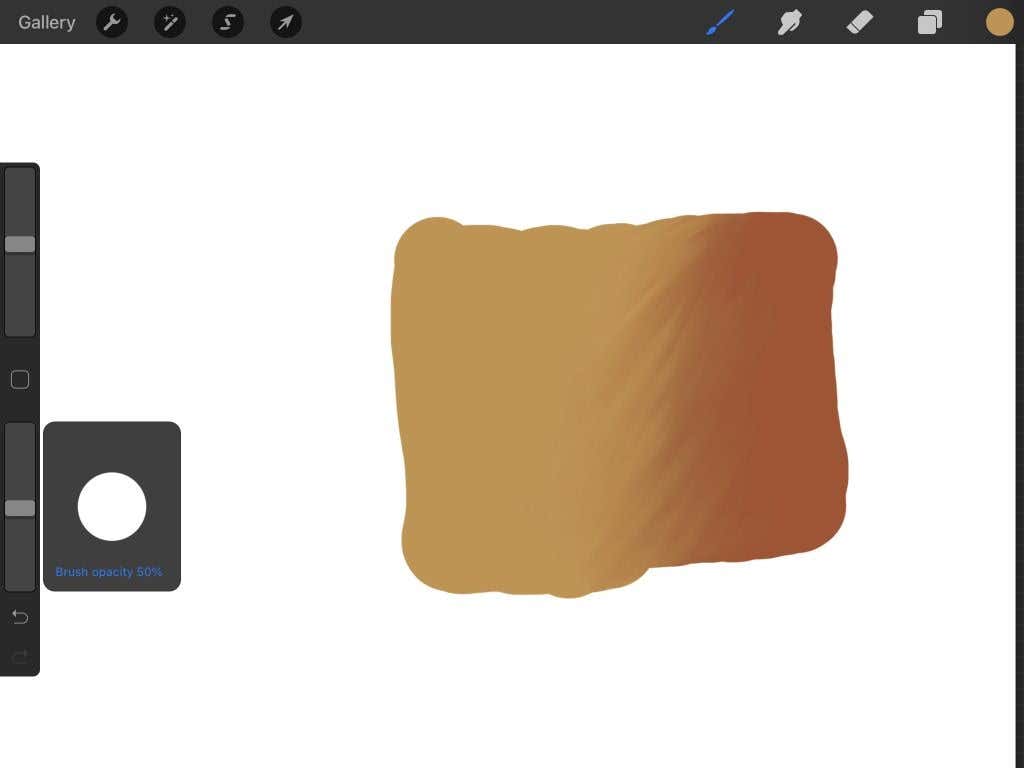
- Выберите цвет, который вы хотите использовать в качестве смешиваемого цвета(blending color) , и легкими движениями рисуйте этим цветом в том направлении, в котором вы хотите смешивать.
Использование кистей для смешивания оставляет меньше места для ошибок, а также позволяет сделать смешивание(blend look) именно таким, как вы хотите. Кроме того, вы можете изменить настройки кисти для получения различных эффектов.
Советы по смешиванию в Procreate(Tips for Blending in Procreate)
Если вы хотите получить максимальную отдачу от смешивания и уменьшить количество допущенных ошибок, попробуйте следовать некоторым из приведенных ниже советов. Не стесняйтесь(Feel) выбирать то, что лучше всего подходит для вас и вашего проекта.
Использование давления
При использовании карандаша Apple(Apple pencil) для рисования чем сильнее вы нажимаете, тем больше давления будет прикладываться к мазкам кисти. Это также касается, когда вы смешиваете. Итак, попробуйте использовать более легкие штрихи и работайте со смесью, пока не достигнете желаемого эффекта.
Используйте обтравочную маску
Обтравочные маски — отличный способ сохранить исходный рисунок нетронутым во время смешивания. Перейдите на вкладку « Слои(Layers) » и добавьте слой над тем, который вы хотите смешать. Не снимая выделения с этого верхнего слоя, продолжайте смешивание.
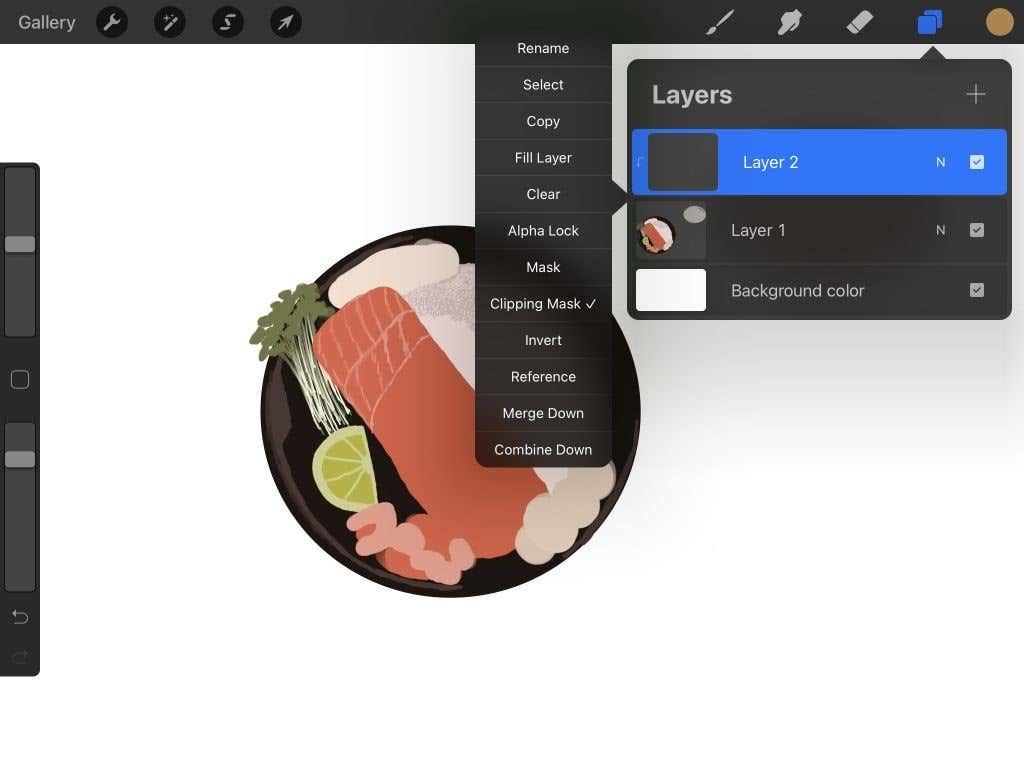
Обтравочная маска(clipping mask) влияет только на слой под(layer beneath) ней и позволяет вносить в него изменения, не изменяя исходный рисунок. Это отличный способ упростить обработку ошибок смешивания.
Типы кистей
При использовании инструмента «Размазывание» или смешивании(smudge tool or blending) с помощью кисти тип используемой кисти изменит текстуру смешивания. Просмотрите параметры кисти, прежде чем смешивать, чтобы выяснить, как вы хотите, чтобы ваша смесь выглядела. Например, для создания более мягких растушевок, похожих на тени, попробуйте некоторые из кистей из раздела « Аэрография»(Airbrushing section) .
Кроме того, вы всегда можете создать или добавить собственные кисти в Procreate , если не можете найти именно то, что ищете.
Размер кисти
Чтобы добиться красивого смешивания, вам нужно менять размер кисти в соответствии с тем, что вы смешиваете. Например, для больших площадей, где вы хотите получить плавный переход, идеальна кисть большего размера.
Использование кисти меньшего размера(brush size) лучше всего подходит для краев рисунка или для более детального смешивания. Размер кисти(brush size) легко изменить , перейдя к самому верхнему ползунку на левой боковой панели и переместив его вверх или вниз.
Смешивание в Procreate(Blending on Procreate)
Смешивание(Blending) — важная техника, которой должен научиться любой художник, чтобы улучшить свою работу. Его можно использовать для множества различных эффектов, включая тени, градиенты и текстуры. Поэкспериментируйте с описанными выше методами в своих работах, чтобы найти то, что действительно работает для вас.
Если вы ищете другие художественные приложения(art apps) для iPad, ознакомьтесь с нашей статьей о лучших приложениях для художников(best apps for artists) .
Related posts
Как перенести искусство из Procreate в Photoshop со слоями
Как импортировать шрифты в Procreate
3 способа взять Photo or Video на хромин
Как Detect Computer & Email Monitoring или Spying Software
Flat Panel Display Technology Demystified: TN, IPS, VA, OLED и многое другое
Как разделить Clip в Adobe Premiere Pro
Как Post статью на Linkedin (и Best LinkedIn publishing до Post)
Как сделать любой Wired Printer Wireless в 6 пунктах Different
Что такое Uber Passenger Rating and How, чтобы проверить это
Не может Schedule Uber в Advance? Вот что делать
10 Best Ways до Child Proof Your Computer
Как использовать Discord Spoiler Tags
Как Find Birthdays на Facebook
Как Download and Install Peacock на Firestick
Как найти Memories на Facebook
Как Fix Hulu Error Code RUNUNK13
Discord не Opening? 9 Ways, чтобы исправить
Как изменить язык на Netflix
Как исправить ошибку Steam "Очередная транзакция"
Как найти лучшие раздорные серверы
